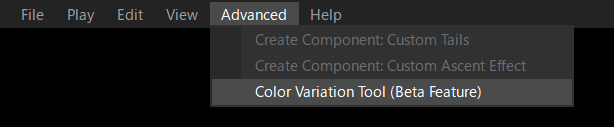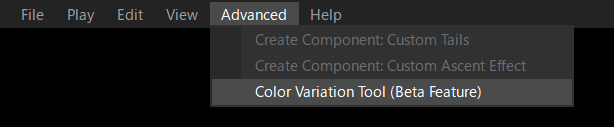FWsimハンドブック
4.4.2 カラーバリエーションの作成 


しばしば、様々な色で同じ種類の花火を展開したいと考えることでしょう。Fwsimでは2つの方法があります。
- 花火エディターで花火を1つだけ作成し、ショーの編集中に色を変更する
- 花火のコピーを手動で作成する
- FWsim Pro 3.3の新しい色変更ツールを使用する
4.4.2.1 方法1 : [花火、カラー、サイズの変更] 画面のカラー化機能の使用
タイムラインでキューを選択し、メニューバー [編集] > [花火の発射方向の反転] をクリックすると、[花火、カラー、サイズの変更] 編集画面が表示されます。この画面には、花火の色をを変更する機能があります。
とても簡単に変更できるのですが、不便な点が2つあります。
不便な点その1 : 価格、メーカーID、その他データを花火に加え、編集画面でそれらの色付け作業を行う際、追加したデータは変更されません。20ドルの赤色の牡丹があるとします。30ドルの緑色の牡丹があるとします。編集画面では、赤色の牡丹を作成することしかできず、緑色の牡丹が必要な場合は、編集画面のカラー化機能を使用します。その後、価格の相違が生じることに気が付きます。メニューバー [編集] 内の [このキューのエフェクトデータを変更する] をクリックすることで、調整を行うことが可能です(FWsim Proのみ。シミュレーション花火協会注)。しかし、個々の花火に対しての処理が必要になる為、とても効率的とは言えません。一例としては、緑色の牡丹を使用している個々の箇所を選択し、[このキューのエフェクトデータを変更する] をクリックし、価格を30ドルに変更する必要があります。
不便な点その2 : 上記の例では、タイムライン上の名前が「赤色の牡丹 [変更済 緑色]」と表示されます。これではとても見やすいとは言えません。
4.4.2.2 方法2 : 花火のコピーを手動で作成する
FWsim 3.3以前は、色の変更を設定するのに一番適した方法は、花火のコピーを個々に作成することでした。この方法は少し煩雑かもしれません。変更を加える場合、作成済の全てのコピーを手動で再作成する必要があります。
4.4.2.3 方法3 : FWsim Pro 3.3の新しい色変更ツール
花火エディターにあるこのツールを使用すると、花火の色変更を楽に設定することができます。なお、この機能は英語版のみで利用できます(シミュレーション花火協会注)。
様々な色種類を使用し1つの花火を作成する方法
- 花火エディタを開いて、好きな色で花火を作成
- 花火の名前に「#color#」と入れる。例えば、「Peony#color#」とする。星の色が変化する場合は、「#color2#」と追加する必要がある。例えば、「Peony#color# to #color2#」とする。ここに入る色(#color#や#color2#)はツール内の実際の色名に置き換えることができる。
- 花火を保存する。
[Advanced] をクリック → [Color Variation Tool] を選択。- コピーの作成方法についてガイドがあります。リストが表示されるので、各ラインに1つずつ、希望の色を入れます。色が変化する星がある場合には、例えば、"Red→Green"のように追記することができます。